Ako používať vlastné zoznamy priateľov na Facebooku na usporiadanie priateľov
(Facebook)priatelia z Facebooku . Stovky ľudí vrátane vašich blízkych priateľov a rodiny, ako aj niekoho, koho ste raz alebo dvakrát stretli na prechádzke so psom v parku. Rovnako(Just) ako v skutočnom živote, nie vždy chcete zdieľať rovnaké veci s každým z týchto ľudí. Dobrou správou je, že nemusíte.
Facebook vám umožňuje vytvárať vlastné zoznamy priateľov. To sa hodí vtedy, keď máte aktualizáciu, ktorú by ste chceli zdieľať len s niektorými priateľmi. Môžete si vytvoriť toľko zoznamov priateľov, koľko chcete, a oddeliť tak svoje profesionálne kontakty od osobných.

Vlastné zoznamy priateľov na Facebooku(Facebook) vám pomôžu udržať prehľad správ na Facebooku . (Facebook)Môžete si tiež vybrať ľubovoľný zoznam priateľov a zobraziť informačný kanál s príspevkami, ktoré vytvorili iba ľudia na tomto zozname.
Vytvárajte vlastné zoznamy priateľov na Facebooku(Create Facebook Custom Friend Lists)
Najprv(First) sa budete musieť prihlásiť do svojho účtu Facebook na pracovnej ploche. V mobilnej aplikácii nemôžete vytvárať vlastné zoznamy priateľov na Facebooku .(Facebook)
Kde nájsť svoje vlastné zoznamy priateľov na Facebooku(Where To Find Your Facebook Custom Friend Lists)
- Ak chcete zobraziť svoje vlastné zoznamy priateľov, otvorte na počítači Facebook a prejdite do (Facebook)informačného kanála správ(News Feed) .
- Nájdite časť Preskúmať(Explore) vľavo a vyberte položku Zoznamy priateľov(Friend Lists) . Ak ho nemôžete nájsť, kliknite na položku Zobraziť viac(See More) a prejdite nadol.

Tým sa dostanete na stránku, ktorá zobrazuje vaše aktuálne zoznamy priateľov. Uvidíte, že predvolene ich už máte tri.
- Zatvorte priateľov(Close Friends ) (ľudia, s ktorými možno budete chcieť zdieľať výlučne).
- Známi(Acquaintances ) (ľudia, s ktorými možno budete chcieť zdieľať menej).
- Obmedzené(Restricted ) (ľudia, ktorých ste si pridali ako priateľov, ale jednoducho s nimi nechcete zdieľať).
Pamätajte(Remember) , že keď niekoho pridáte do svojho zoznamu s obmedzeným(Restricted) prístupom, bude môcť vidieť iba obsah, ktorý ste nastavili ako verejný(Public) , alebo príspevky, v ktorých ho označíte. Môžete si však vytvoriť ľubovoľný počet nových zoznamov.

Prípadne môžete prejsť na odkaz facebook.com/bookmarks/lists/ na prístup k zoznamom priateľov.
Ako vytvoriť nový vlastný zoznam priateľov na Facebooku(How To Create a New Facebook Custom Friend List)
- Vo svojom informačnom kanáli(News Feed) Facebooku nájdite sekciu Preskúmať(Explore) vľavo a vyberte položku Zoznamy priateľov(Friend Lists) .
- Vyberte Vytvoriť zoznam(Create List) .

- Pomenujte svoj zoznam a pridajte mená priateľov, ktorých chcete pridať do tohto zoznamu.
- Keď skončíte, kliknite na Vytvoriť(Create) . Uvidíte, že nový zoznam priateľov sa predvolene zobrazí medzi tými, ktoré máte na Facebooku .(Facebook)
- Zoznam si môžete prispôsobiť aj neskôr. Kliknite(Click) na Spravovať zoznam(Manage List) v pravom hornom rohu, ak chcete zmeniť názov zoznamu, upraviť, archivovať alebo odstrániť.
How To Add/Remove a Friend From a Friend List
Pridanie niekoho do vlastného zoznamu priateľov na Facebooku(Facebook) je rýchly a jednoduchý proces.
- Prejdite na facebookový(Facebook) profil svojho priateľa a presuňte kurzor na tlačidlo Priatelia(Friends) . Potom z poľa vyberte požadovaný zoznam priateľov.

- Alebo prejdite na svoj informačný kanál(News Feed) a nájdite príspevok od priateľa, ktorého by ste chceli pridať do zoznamu priateľov. Ukážte kurzorom na tlačidlo Priatelia(Friends) . V časti Pridať do iného zoznamu(Add to another list) vyberte požadovaný vlastný zoznam priateľov.
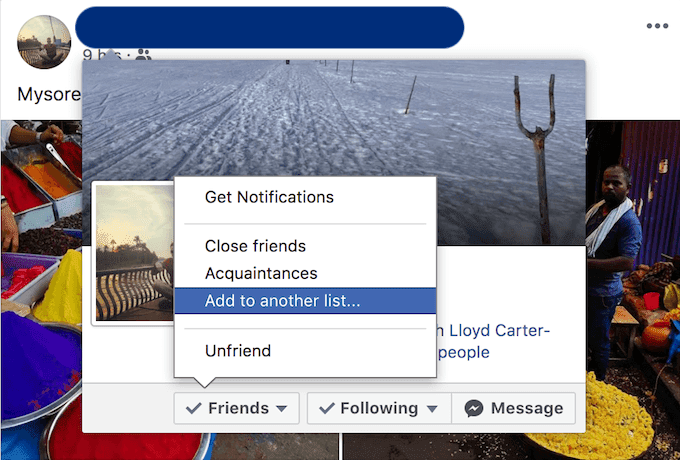
- Ak chcete niekoho odstrániť z určitého zoznamu priateľov, znova presuňte kurzor na tlačidlo Priatelia(Friends) . Potom vyberte zoznam, z ktorého ich chcete odstrániť.
Ako používať vlastné zoznamy priateľov na Facebooku(How To Use Your Facebook Custom Friend Lists)
Vlastné zoznamy priateľov na Facebooku(Facebook) sú skvelé, ak ste niekto, kto neustále hľadá spôsoby, ako zlepšiť súkromie na Facebooku(ways to improve your Facebook privacy) . Tu je niekoľko možností, ako môžete využiť túto funkciu pre lepší zážitok z Facebooku(Facebook) .
Použite zoznamy na usporiadanie priateľov na Facebooku(Use Lists To Organize Your Friends On Facebook)
Po nastavení zoznamu môžete na Facebooku(Facebook) uverejniť aktualizáciu pre konkrétnych ľudí. Uverejnite napríklad niečo len pre svojich kolegov alebo priateľov, ktorí žijú vo vašom rodnom meste. Pomocou zoznamov môžete vidieť aj aktualizácie od konkrétnych skupín ľudí.
Kliknite(Click) na zoznam priateľov a Facebook vygeneruje informačný kanál, ktorý bude obsahovať iba aktualizácie od ľudí, ktorí sú na tomto zozname.
Svoje zoznamy môžete kedykoľvek upraviť a používatelia nebudú dostávať upozornenia, keď ich pridáte alebo odstránite z určitého zoznamu.
Na filtrovanie obsahu použite vlastné zoznamy priateľov na Facebooku(Use Facebook Custom Friend Lists To Filter Content)
Ak chcete skryť svoje aktualizácie na Facebooku pred konkrétnymi priateľmi(hide your Facebook updates from specific friends) , môžete to urobiť v jednotlivých príspevkoch alebo úpravou celkových nastavení ochrany osobných údajov.
- V predvolenom nastavení vám Facebook umožní vybrať si z nasledujúcich možností: Všetci(Everyone) , Len(Friends Only) priatelia alebo Priatelia priateľov(Friends of Friends) . Ak chcete namiesto toho použiť vlastné zoznamy priateľov, vyberte položku Prispôsobiť .(Customize)
- Pri jednotlivých príspevkoch pri zdieľaní aktualizácie stavu nájdite ikonu zámku v pravom dolnom rohu vášho príspevku. Týmto spôsobom môžete ovládať, kto uvidí váš obsah na Facebooku(Facebook) v každom jednom príspevku. Môžete to urobiť aj pri úprave nastavení pre vaše fotoalbumy.
Majte záložný plán(Have a Backup Plan)
Aj keď ste jediná osoba, ktorá má prístup k svojim vlastným zoznamom priateľov na Facebooku(Facebook) , nezabudnite, o čom je Facebook . Sociálne(Social) siete a zdieľanie informácií. Uistite sa teda, že máte plán pre prípad, že by niektorý z vašich priateľov zistil, že zdieľate informácie s inými priateľmi, ktoré oni nemohli vidieť.
Ak nechcete, aby sa ľudia rozprávali, zvážte úplné skrytie svojich priateľov na Facebooku(hiding your Facebook friends) pred ostatnými.
Related posts
Ako hľadať priateľov na Facebooku podľa miesta, zamestnania alebo školy
Ako nájsť narodeniny na Facebooku
Ako nájsť spomienky na Facebooku
8 spôsobov, ako rozšíriť publikum svojej stránky na Facebooku
Ako deaktivovať účet na Facebooku namiesto odstránenia
Prečo Facebook nefunguje? 9 opráv bežných problémov
Aktualizujte stav Facebooku z dumbphone pomocou textov Facebook
Čo sú Facebook Watch a ako ich používať
Ako povoliť zdieľanie na Facebooku
Mali by ste odstrániť Facebook? 8 Výhody a nevýhody
4 spôsoby, ako urobiť Facebook Messenger ako samostatnú aplikáciu
Ako skontrolovať svoje aplikácie prepojené so službami Google a Facebook
OTT vysvetľuje: Čo je to Facebook Pixel?
Ako zrušiť prístup k webovým stránkam tretích strán na Facebooku, Twitteri a Google
Ako hromadne odstrániť tweety, príspevky na Facebooku a príspevky na Instagrame
Ako skryť komentár na Facebooku a čo sa stane, keď to urobíte
Prečo sa správy z Facebooku odosielajú, ale nedoručujú (a ako to opraviť)
Ako prepojiť Instagram s Facebookom a prečo by ste mali
Ako vytvoriť a spravovať skupinovú stránku na Facebooku
Väzenie na Facebooku: Ako budete potrestaní za nevhodné správanie na Facebooku
